Excel如何设置动态目录文件?
如何在Excel中设置动态目录文件?当我们想在Excel中设置动态目录文件时,应该怎么做?下面小编就给大家详细讲解一下。
软件名称:Office 2016专业增强版2021.04中文免费官方版(带安装教程)64位软件大小:1.05GB更新时间:2021年4月15日立即下载Excel设置动态目录文件教程:
1.首先,我们单击“数据”选项卡下的“新建查询”,选择“从文件”,然后单击“从文件夹”。

2.我们单击“浏览”选择文件,从文件夹的路径中选择我们要创建目录的文件夹,然后单击“确定”。
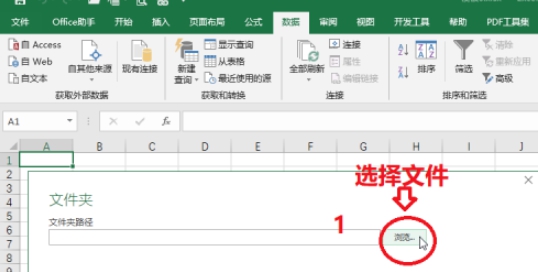
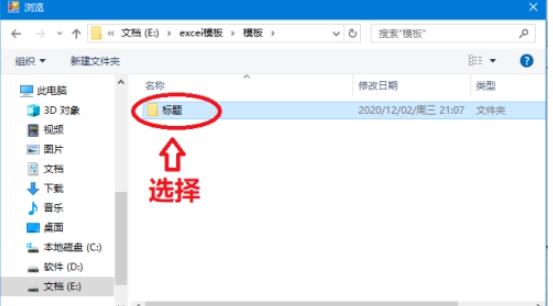
3.之后,我们选择加载。
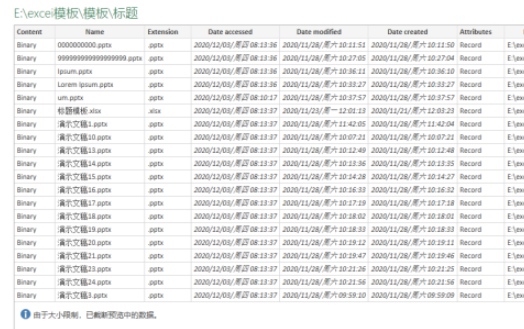
4.然后我们找到查询选项卡,在查询选项卡下选择编辑,在这里删除我们不需要的列,然后点击关闭上传。
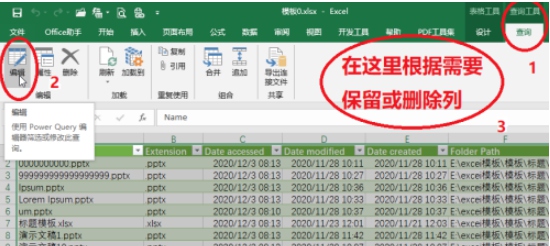

5.我们还需要添加一个列和一个连接。在空白处输入公式=hyperlink([@[文件夹路径]] [@ name],' open file ')。输入完成后,我们按回车键。
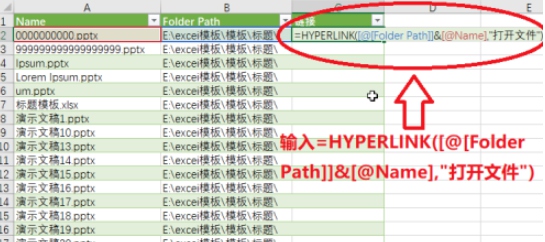
6.这样,所有目录都会自动连接。当我们需要查找文件时,我们只需单击打开文件。

这是边肖带来的在Excel中设置动态目录文件的教程。更多精彩内容请关注网站。
版权声明:Excel如何设置动态目录文件?是由宝哥软件园云端程序自动收集整理而来。如果本文侵犯了你的权益,请联系本站底部QQ或者邮箱删除。

















